Epson Print Layout 색상 설정 가이드 – ICC 프로파일부터 시뮬레이션까지 완전 정리
사진 보정은 완벽했는데, 인쇄 결과물이 탁하거나 색이 묘하게 다른 느낌이 들었던 적 있으신가요?
이럴 때 가장 먼저 점검해야 할 부분이 바로 ‘Epson Print Layout 색상 설정’입니다.
단순 드라이버 출력이 아닌, ICC 프로파일을 활용한 정밀한 색 관리가 필요한 이유와
실제 설정 방법까지 지금부터 하나씩 안내해드리겠습니다.
Epson Print Layout 색상 설정, 왜 중요한가요?
기본 드라이버 설정만으로는 색이 왜곡되거나 원하는 결과가 나오지 않을 수 있습니다.
정확한 색상을 출력하려면 Epson Print Layout에서 ICC 프로파일과 색상 설정을 정밀하게 적용해야 합니다.
Epson Print Layout 실행과 초기 설정
Epson 공식 웹사이트에서 프로그램을 다운로드한 후 실행하면,
사용 중인 프린터를 선택하고 상단 메뉴에서 [Color Settings] 항목을 확인할 수 있습니다.
이 프로그램은 SC-P700, P900, P5000, P7570 등 SureColor 시리즈에서 가장 효과적으로 활용됩니다.
컬러 설정 핵심 옵션 해설
색상 관리 방식 설정
“Color Management in Software(소프트웨어에서 색상 관리)”로 반드시 설정하세요.
이렇게 해야 Epson Print Layout이 ICC 프로파일을 직접 적용할 수 있습니다.
ICC 프로파일 선택
종이 + 프린터 + 잉크 조합에 맞는 정확한 ICC 프로파일을 선택해야 색이 왜곡되지 않습니다.
예: SC-P900 + Epson Premium Luster → 해당 조합 전용 ICC 프로파일 선택
렌더링 인텐트 선택
색공간 변환 시 어떤 기준으로 색을 보정할지를 정하는 항목입니다.
-
Perceptual: 사진 느낌을 유지하며 전체 톤을 자연스럽게 조정
-
Relative Colorimetric: 색역을 초과한 부분만 정밀 보정, 원본 대비 색상 정확도 중시
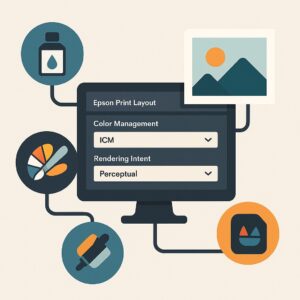
Black Point Correction (검정 포인트 보정)
그라데이션, 암부 표현이 중요한 사진에서는 꼭 체크하세요.
어두운 영역의 색 표현을 더 정밀하게 조절할 수 있습니다.
컬러 시뮬레이션 기능 사용법
출력 전에 모니터에서 인쇄 예상 색을 미리 확인할 수 있는 기능입니다.
색공간 차이(Adobe RGB ↔ sRGB)에 따른 왜곡도 체크 가능
렌더링 인텐트를 변경해가며 색상 차이를 비교할 수 있습니다
🎨 실제 색상 차이가 크다면, 렌더링 인텐트를 다시 조정해보는 것이 좋습니다.
ICC 프로파일 적용 순서 요약
📦 Epson Print Layout ICC 적용 순서
[Color Settings] 탭 클릭
Color Management → “Color Management in Software” 선택
Profile → 종이에 맞는 ICC 프로파일 선택
Rendering Intent → Perceptual 또는 Relative 설정
필요한 경우 Black Point Correction 체크
출력 시 주의해야 할 설정
🚫 드라이버에서 색상 관리를 중복 설정하지 마세요!
-
Epson 드라이버 메뉴 → ‘고급 설정’ → Color Management → “없음(No)” 으로 설정
-
Photoshop 등에서 ICC를 적용할 경우, 드라이버 쪽은 반드시 꺼두어야 색 왜곡이 발생하지 않습니다.
💬 자주 묻는 질문 (FAQ)
Q. ICC 프로파일은 어디서 받나요?
→ Epson 공식 웹사이트 또는 종이 제조사 사이트에서 제공합니다.
→ 예: Hahnemühle, Canson, Moab 등 브랜드별 ICC 지원 페이지 확인Q. 렌더링 인텐트는 어떤 걸 선택해야 하나요?
→ 사진의 질감과 느낌을 살리고 싶다면 Perceptual,
→ 색 정확도가 더 중요하다면 Relative Colorimetric이 적합합니다.Q. 시뮬레이션 화면과 인쇄 결과가 많이 달라요.
→ 모니터 캘리브레이션 상태를 확인하세요.
→ 모니터 밝기가 너무 높으면 실제 출력물보다 과장된 색이 보일 수 있습니다.
🔚 마무리
인쇄 결과물의 품질은 보정만으로 결정되지 않습니다.
Epson Print Layout에서의 색상 설정과 ICC 프로파일 적용 여부가 인쇄의 완성도를 좌우합니다.
이제는 드라이버 기본값에 의존하지 말고,
정밀한 색관리를 통해 전문가급 결과물을 만들어보세요.
🔍 함께 보면 좋은 글







